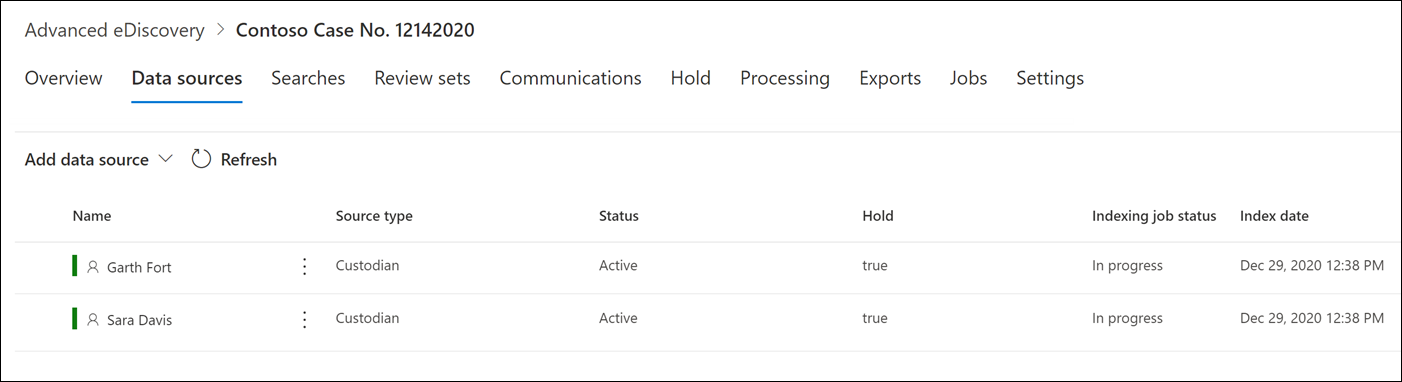eDiscovery(프리미엄) 사례에 보유자 추가
팁
eDiscovery(미리 보기)는 이제 새 Microsoft Purview 포털에서 사용할 수 있습니다. 새 eDiscovery 환경을 사용하는 방법에 대한 자세한 내용은 eDiscovery에 대한 자세한 정보(미리 보기)를 참조하세요.
Microsoft Purview eDiscovery(프리미엄)의 기본 제공 보유자 관리 도구를 사용하여 보유자 관리 및 사례와 관련된 관련 양육권 데이터 원본 식별과 관련된 워크플로를 조정합니다. 보유자를 추가하면 시스템에서 Exchange 사서함 및 비즈니스용 OneDrive 계정을 자동으로 식별하고 보류할 수 있습니다. 조사 과정에서 관리자가 액세스하거나 기여한 다른 데이터 원본(예: 사서함, 사이트 또는 Teams)을 식별할 수도 있습니다. 이 경우 관리자 관리 도구를 사용하여 해당 데이터 원본을 특정 보유자에 연결할 수 있습니다. 사례에 보유자를 추가하고 다른 데이터 원본을 연결한 후에는 데이터를 신속하게 보존하고 보관 데이터를 검색할 수 있습니다.
다음 네 단계로 eDiscovery(프리미엄) 사례에서 보유자를 추가하고 관리할 수 있습니다.
- 보유자를 식별합니다.
- 보유자 데이터 위치를 선택합니다.
- 보류 설정을 구성합니다.
- 보유자를 검토하고 프로세스를 완료합니다.
팁
E5 고객이 아닌 경우 90일 Microsoft Purview 솔루션 평가판을 사용하여 조직이 데이터 보안 및 규정 준수 요구 사항을 관리하는 데 도움이 되는 추가 Purview 기능을 살펴보세요. Microsoft Purview 평가판 허브에서 지금 시작합니다. 등록 및 평가판 조건에 대한 세부 정보를 알아봅니다.
필요한 권한이 있는지 확인합니다.
케이스에 보유자를 추가하려면 eDiscovery Manager 역할 그룹의 구성원이어야 합니다. 이렇게 하면 케이스에 보유자를 추가하고 양육권 데이터 원본을 보류하는 데 필요한 권한을 제공합니다. 자세한 내용은 eDiscovery 권한 할당을 참조하세요.
1단계: 보유자 식별
참고
이 클래식 eDiscovery 환경은 제한된 시간 동안 새 Microsoft Purview 포털에서도 사용할 수 있습니다. eDiscovery(미리 보기) 환경 설정에서 준수 포털 클래식 eDiscovery 환경을 사용하도록 설정하여 새 Microsoft Purview 포털에서 클래식 환경을 표시합니다.
- 로 https://compliance.microsoft.com 이동하여 적절한 eDiscovery 권한이 할당된 사용자 계정으로 로그인합니다.
- 왼쪽 탐색 창에서 eDiscovery eDiscovery>(프리미엄)를 선택하고 사례 탭을 선택합니다.
- 보유자를 추가하려는 경우를 선택합니다.
- 데이터 원본 탭을 선택한 다음, 데이터 원본>추가 새 보유자 추가를 선택합니다.
- 사용자의 이름 또는 별칭의 첫 번째 부분을 입력하여 organization 하나 이상의 사용자를 케이스에 보유자로 추가합니다. 활성 사용자와 비활성 사용자가 모두 검색됩니다. 올바른 사람을 찾은 후 이름을 선택하여 목록에 추가합니다.
2단계: 보유자 데이터 위치 선택
보유자를 선택하면 시스템에서 이러한 사용자와 해당 데이터 원본을 자동으로 식별하고 확인하려고 시도합니다. 목록에 보유자를 추가한 후 도구에는 관리자로 추가된 각 활성 사용자에 대한 기본 사서함 및 OneDrive 계정이 자동으로 포함됩니다. 사용자가 비활성 상태인 경우 도구는 기본 사서함만 식별합니다. 사례에 보유자를 추가할 때 이러한 데이터 원본을 포함하지 않도록 선택할 수 있습니다.
보유자의 사서함 및 OneDrive 계정 외에도 SharePoint 사이트 또는 관리자가 구성원인 Microsoft 팀과 같은 다른 데이터 위치를 보유자에 연결할 수도 있습니다. 이를 통해 사례의 보유자와 연결된 다른 데이터 원본의 콘텐츠를 보존, 수집, 분석 및 검토할 수 있습니다.
주 사서함 및 관리자의 OneDrive 계정을 선택 취소하려면 다음을 수행합니다.
참고
이 클래식 eDiscovery 환경은 제한된 시간 동안 새 Microsoft Purview 포털에서도 사용할 수 있습니다. eDiscovery(미리 보기) 환경 설정에서 준수 포털 클래식 eDiscovery 환경을 사용하도록 설정하여 새 Microsoft Purview 포털에서 클래식 환경을 표시합니다.
각 보유자에 자동으로 연결된 기본 데이터 위치를 보려면 보유자를 확장합니다.
사서함 또는 OneDrive 옆에 있는 지우기를 선택하여 관리자의 사서함 또는 OneDrive 계정이 이 보유자의 데이터 위치로 연결되지 않도록 제거합니다.
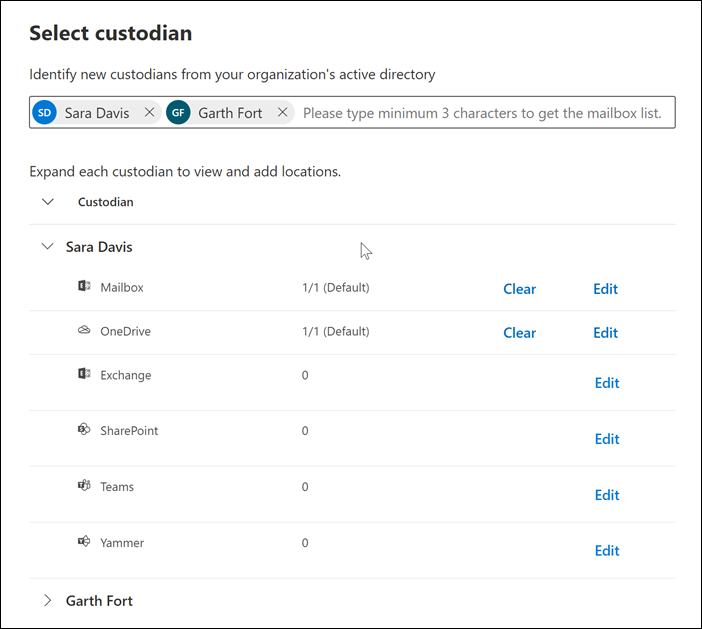
다른 사서함, 사이트, Teams 또는 Viva Engage 그룹을 특정 보유자와 연결하려면 다음을 수행합니다.
다음 서비스를 표시하도록 보유자를 확장하여 데이터 위치를 보유자와 연결합니다. 서비스 옆에 있는 편집 을 선택하여 데이터 위치를 추가합니다.
- Exchange: 를 사용하여 다른 사서함을 관리인과 연결합니다. 검색 상자에 사용자 사서함 또는 메일 그룹의 이름 또는 별칭(최소 3자)을 입력합니다. 관리자에게 할당할 사서함을 선택한 다음 , 추가를 선택합니다.
- SharePoint: SharePoint 사이트를 관리자와 연결하는 데 사용합니다. 목록에서 사이트를 선택하거나 검색 상자에 URL을 입력하여 사이트를 검색합니다. 관리자에게 할당할 사이트를 선택한 다음 , 추가를 선택합니다. 사용자가 비활성 상태인 경우 OneDrive 사이트를 여기에 추가 SharePoint 위치로 추가해야 합니다.
- Teams: 를 사용하여 관리자가 현재 구성원인 Microsoft Teams를 할당합니다. 보유자에게 할당할 팀을 선택한 다음 , 추가를 선택합니다. 팀을 추가한 후 시스템은 해당 팀과 연결된 SharePoint 사이트 및 그룹 사서함을 자동으로 식별하고 찾아서 관리자에게 할당합니다.
- Viva Engage: 를 사용하여 보유자가 현재 구성원인 Viva Engage 그룹을 할당합니다. 보유자에게 할당할 그룹을 선택한 다음 , 추가를 선택합니다. 팀을 추가한 후 시스템은 해당 그룹에 연결된 SharePoint 사이트 및 그룹 사서함을 자동으로 식별하고 찾아서 관리자에게 할당합니다.
참고
Exchange 및 SharePoint 위치 선택기를 사용하여 organization 사서함 또는 사이트를 관리자와 연결할 수 있습니다. 에는 관리자가 구성원이 아닌 Microsoft 팀 또는 Viva Engage 그룹의 사서함 및 사이트 연결이 포함됩니다. 이렇게 하려면 각 팀 또는 Viva Engage 그룹과 연결된 사서함과 사이트를 모두 추가해야 합니다.
테이블의 각 보유자를 확장하여 각 보유자에게 할당된 사서함, 사이트, Teams 및 Viva Engage 그룹의 총 수를 볼 수 있습니다. 각 보유자에 대해 할당된 데이터 위치를 완료하면 eDiscovery(프리미엄) 워크플로의 컬렉션, 처리 및 검토 단계에서 이러한 연결이 유지 관리되고 사용됩니다.
보유자를 추가하고 데이터 위치를 구성한 후 다음 을 선택하여 설정 유지 페이지로 이동합니다.
3단계: 보류 설정 구성
보유자 및 해당 데이터 위치를 확정한 후에는 일부 또는 모든 보유자를 보류할 수 있습니다. 보유자를 보류하면 보류를 제거하거나 보류에서 보유자를 해제할 때까지 보유자와 연결된 모든 콘텐츠 위치의 모든 콘텐츠가 보존됩니다. 경우에 따라 관리자를 보류하지 않고 케이스에 추가할 수 있습니다. 보류 관리에 대한 자세한 내용은 eDiscovery에서 보류 관리(프리미엄)를 참조하세요.
보유자 및 데이터 원본을 보류하려면 다음을 수행합니다.
참고
이 클래식 eDiscovery 환경은 제한된 시간 동안 새 Microsoft Purview 포털에서도 사용할 수 있습니다. eDiscovery(미리 보기) 환경 설정에서 준수 포털 클래식 eDiscovery 환경을 사용하도록 설정하여 새 Microsoft Purview 포털에서 클래식 환경을 표시합니다.
보류 설정 페이지에서 보류 열 아래의 확인란을 선택하여 개별 보유자에게 보류를 적용할 수 있습니다. 또는 열 맨 위에 있는 보류 확인란을 선택하여 모든 보유자를 보류 할 수 있습니다.
보유자가 선택을 보류했는지 확인한 다음 , 다음을 선택합니다.
참고
보유자에게 보류를 두지 않으면 보유자와 관련 데이터 원본이 사례에 추가되지만 해당 데이터 원본의 콘텐츠는 케이스와 관련된 보류에 의해 보존되지 않습니다.
4단계: 보유자 검토 및 프로세스 완료
실제로 케이스에 보유자를 추가하기 전에 보유자 목록, 할당된 데이터 위치 및 보류 설정을 검토할 수 있습니다.
참고
이 클래식 eDiscovery 환경은 제한된 시간 동안 새 Microsoft Purview 포털에서도 사용할 수 있습니다. eDiscovery(미리 보기) 환경 설정에서 준수 포털 클래식 eDiscovery 환경을 사용하도록 설정하여 새 Microsoft Purview 포털에서 클래식 환경을 표시합니다.
테이블의 각 보유자와 연결된 모든 데이터 원본 수 및 보류 설정을 확인하고 검토합니다. 필요한 경우 관리자 식별 또는 설정 유지 페이지로 돌아가서 변경합니다.
제출을 선택하여 케이스에 보유자 및 해당 데이터 위치를 추가하고 모든 양육권 보존 설정을 적용합니다.
새 보유자가 사례에 추가되고 데이터 원본 탭에 표시됩니다.
보류 작업 다시 시도
보유자가 보류되면 목록 페이지의 보류 열에서 상태 유효성을 검사할 수 있습니다. 보류 상태 True(보류가 사용하도록 설정된 경우) 또는 False(보류를 사용하지 않도록 설정된 경우)와 같지 않은 경우 관련 보유자를 다중 선택하고 페이지 위쪽에서 보류 다시 시도를 선택할 수 있습니다. 재시도 보류 작업은 양육권 출처 및 여러 보유자가 선택된 경우에만 사용할 수 있습니다. 데이터 원본이 성공적으로 배치되거나 보류에서 해제된 경우 다시 시도 보류 작업이 수행되면 작업이 트리거되지 않습니다.